آموزش راهاندازی مودم ADSL
نویسنده :
اکبر اصغری
- انتشار :
۲ سال قبل
- آخرین ویرایش :
یک سال قبل
۰ بار
امروزه نیاز به اینترنت جزئی از نیاز های حیاتی شده بدین منظور شرکت های ارائه دهنده اینترنت یا همون ISP ها این نیاز را برطرف میکنند .
خدمات اینترنت به صورت های مختلف در دسترس کاربران قرار گرفته شده است از جمله کابل تلفن ، فیبر نوری و بی سیم که به واسطه مسیریاب ( Router ) امکان بهرهمندی از این خدمات وجود دارد .
روتر ها وظیفهی مسیریابی را بر عهده دارند و میتوانند شما را به اینترنت وصل کنند که بدون آن ها امکان پذیر نمیباشد . مودم ها توسط شرکت های زیادی تولید میشوند که از جمله مهمترین آن ها میتوان به DLink و TPLink اشاره کرد که در این مقاله قصد داریم روش کانفیگ کردن این مودم هارو آموزش بدیم .
پیش نیاز ها
ابتدا قبل از هر چیزی لازم است ما اینترنت را از یکی از شرکت های مخابراتی تهیه کنیم که در سطح کشور شرکت های گوناگونی این خدمات را ارائه میدهند از جمله مخابرات ، شاتل ، مبین نت ، های وب و بسیاری دیگر از شرکت ها .
بعد از دریافت اینترنت شرکت ارائه دهنده باید نام کاربری و رمز عبور متناسب با درخواست شما برای اتصال به اینترنت ارائه دهند . توجه فرمایید که این اطلاعات محرمانه میباشد و از ارائه آن به افراد ناشناس باید خودداری کرد .
بعد از دریافت اطلاعات ما به یک مودم adsl یا همان روتر نیاز داریم و باید مراحل زیر را به ترتیب انجام دهیم تا عملیات تنظیم مودم به درستی صورت گیرد .
راه اندازی مودم ADSL
ابتدا باید دستگاه را به سیم تلفن متصل نمود سپس کابل لن را بره دستگاه کامپیوتر و مودم وصل نمود ( بصورت بیسیم هم امکان پذیر است اما یکم دشوار میشود) سپس سیم برق را وصل نموده و مودم را روشن مینماییم .
مرحله بعد شروع عملیات تنظیم مودم
در این مرحله وارد مرورگر متصل به مودم شوید و آدرس 192.168.1.1 که آدرس پیش فرض تنظیمات مودم میباشد را در قسمت سرچ مرورگر مانند تصویر زیر وارد نمایید .

بعد از ورود آدرس پیغامی مشابه تصویر زیر نمایش داده میشود که باید نام کاربری و رمز عبور مودم خود را وارد نماییم که بصورت پیش فرض نام کاربری admin و رمز عبور نیز admin میباشد و پس از ورود دکمه اینتر را بزنید .
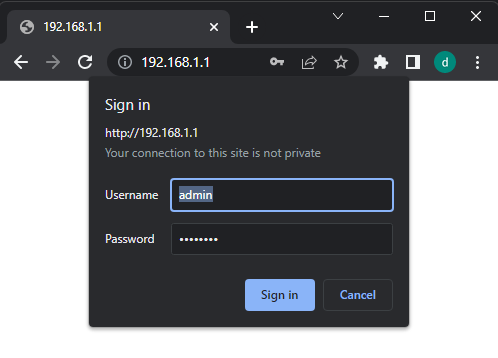
خب در اینجا صفحه اصلی تنظیمات مودم مشابه تصویر نمایش داده میشود که برای تنظیم باید وارد منوی Setup Wizard شویم .
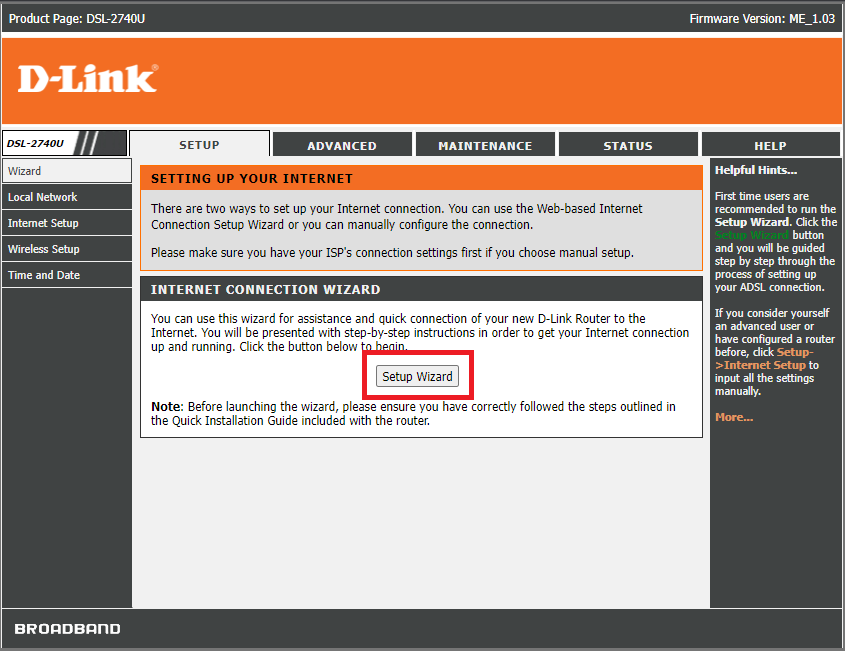
بعد از ورود به منو باید برروی Next کلیک کنیم که وارد مرحله بعد شود .
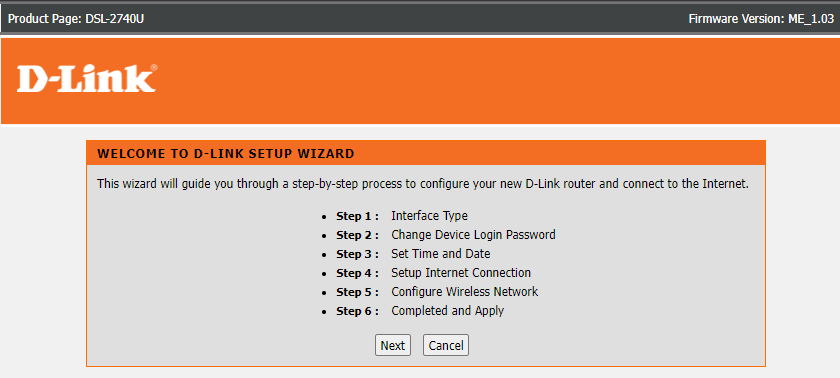
در این مرحله مودم از ما میخواهد اطلاعات ورود به تنظیمات مودم را تغییر دهیم ( این کار برای امنیت بیشتر است تا کسی نتواند با رمز کاربری پیش فرض وارد تنظیمات مودم بشود ) در صورتی که مایل به تنظیم هستید باید Current Password را برابر admin قرار دهید و در قسمت New Password و Password رمز دلخواه خودتان را بنویسید سپس برروی Next کلیک کنید در غیر این صورت برای رد شدن از این مرحله میتوانید برروی Skip کلیک نمایید .
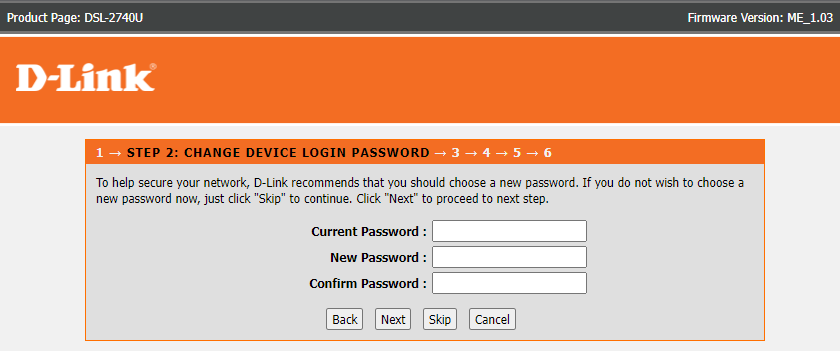
مرحله بعدی باید منطقه زمانی خود را انتخاب نمایید برای این کار از منوی Time zone باید Tehran را انتخاب نمایید .
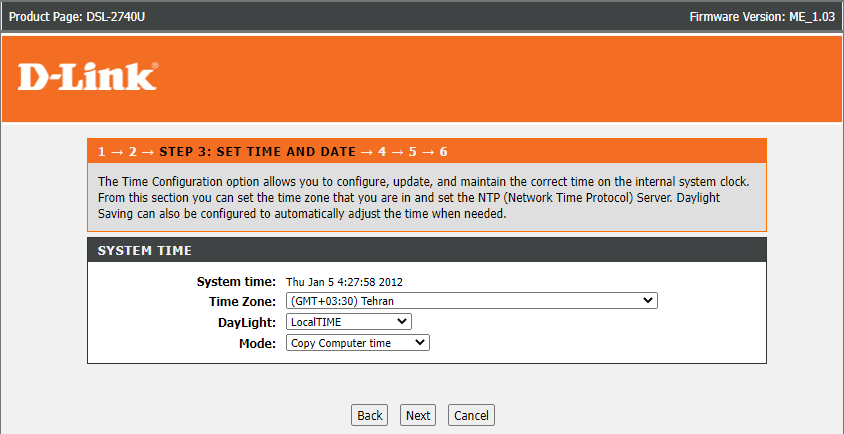
در صفحه جدیدی که برای شما نمایش داده می شود، باید یک سری اطلاعات جهت تکمیل فرآیند وارد نمایید . برای این کار country را بر روی Iran قرار دهید. و سرویس دهنده اینترنت یا ISP خود را از لیست انتخاب کنید ( مثلا برای شاتل باید Shatel را انتخاب نمایید ) تا تنظیمات VPI , VCI تنظیم شود و یا اینکه روی گزینه Other قرار دهید و این اعداد را به صورت دستی وارد نمایید .
سپس Protocol را روی pppoE و بعد از آن پارامتر Connection type را روی گزینه LLC قرار دهید. در پایان این قسمت کدهای تنظیمات مودم adsl را باید وارد فرمایید. VPI و VCI برای اکثر شرکت های ارائه دهنده خدمات اینترنت، 0 و 35 می باشد. اما برای اطمینان از صحت اطلاعات بهتر است با پشتیبان شرکت ارائه دهنده اینترنت خود تماس بگیرید و این دو پارامتر را بپرسید تا درست وارد نمایید. باکس دیگری نیز در این صفحه مشاهده می نمایید ، باید نام کاربری و رمز عبوری که شرکت سرویس دهنده اینترنت برای شما تعیین و ارائه کرده است را وارد کنید و در نهایت برروی دکمه Next بزنید تا وارد مرحله بعد شود .
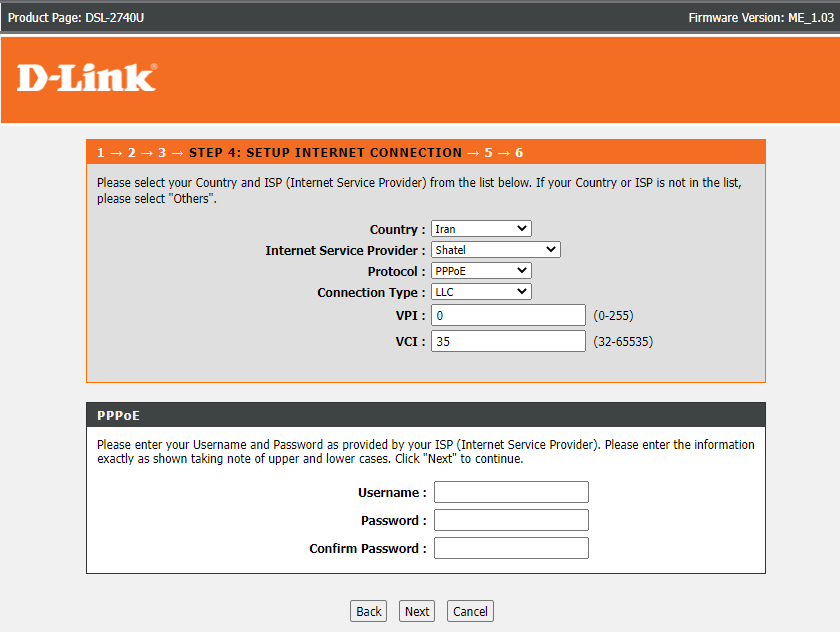
این مرحله مرحله آخر هستش و باید اطلاعات شبکه بیسیم از جمله نام شبکه و رمز عبور را وارد نماییم بدین منظور مطابق فرآیند زیر عمل کنید .
Wireless Network Name (SSID)
این قسمت باید نام وای فای خود را وارد نماییم یعنی چیزی که قرار است در لیست وای فای گوشی یا لپ تاپ نمایش داده شود .
Visibility Status
این قسمت میگوید که آیا اسم مودم در شبکه های وای فای نمایش داده شود یا خیر که باید روی Visible تنظیم شود.
نکته : در صورتی که این مقدار را بر روی Hidden تنظیم شود باید بصورت دستی در گوشی همراه به وای فای متصل شد .
Security Level
این بخش خیلی حیاتی هستش چون امنیت رمز عبور مودم شما به این وابسته هستش که بصورت پیش برروی بالاترین حالت یعنی WPA2-PSK قرار دارد پس تغییر ندهید .
WPA2-PSK Shared Key
این محل برای وارد کردن رمز عبور وای فای شما میباشد پس سعی کنید یک رمز سخت بذارید . ترجیحا بیش از ۸ حرف باشد و از اعداد و حروف تشکیل شود .
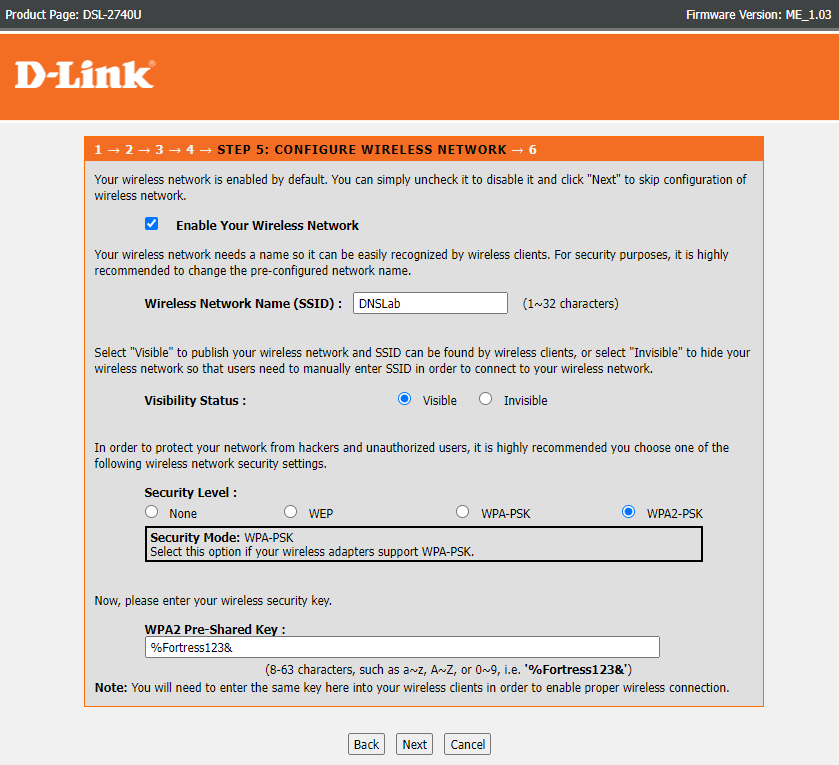
در نهایت پس از زدن دکمه Next اطلاعات تنظیم شده بصورت خلاصه نمایش داده میشود و تنظیمات مودم adsl تمام میشود و شما باید به اینترنت متصل شده باشید .
موفق باشید.